Win7系统如何缩短开机关机时间?
觉得电脑开关机时间太长是大部分计算机用户的通病,那么有没有什么办法可以缩短开机关机时间,减少大家的等待呢?让洛阳北大青鸟的小编来教大家吧。
Win7如何缩短关机时间
点击【开始】-【运行】,键入“regedit”打开注册表编辑器。在左侧窗口栏找到HKEY_LOCAL_MACHINE/SYSTEM/CurrentControlSet/Control并打开,然后在右侧打开“WaitToKillServiceTimeOut”设置默认数值为12000(代表12秒),想要电脑关机时间变快的话就把值改小,比如改成5000。设置完成后,点击确定然后将注册表编辑器关闭即可。
这里需要说一下的是,我们都知道系统关机时要进行一系列的操作,包括:关闭窗口、结束进程和服务、保存数据等等。而像上面那样快速关机是否省掉了某些步骤,这样做又会不会对系统有所危害呢?
先来看看系统正常关机要经历哪些步骤:
①关机指令通知Windows子系统CSRSS.EXE,CSRSS.EXE,收到通知后会和Winlogon.EXE做一个数据交换,再由Winlogon.EXE通知CSRSS.EXE开始关闭系统的流程。
②CSRSS.EXE依次查询拥有顶层窗口的用户进程,让这些用户进程退出。
③接着开始终止系统进程。
以上3个步骤是整个Windows关机过程中最耗费时间的一段,大多数关机缓慢的原因都是因为这3个步骤引起的。
④Winlogon.EXE调用NtShutdownSystem()函数来命令系统执行后面的扫尾工作,最后关机。
看来Windows关机过程还挺复杂的。而使用Ctrl键关机或是使用某些快速关机软件,并不会经过完整的四步过程,而往往是跳过前三步而直接调用NtShutdownSystem()函数进行关机的。
很多软件在运行时会将数据写入内存,在退出时再保存到文件。如果不经过前面的步骤关机,会导至程序不能正常退出而丢失数据,这样就可能因重要数据丢失造成一些意外的错误,对系统是有危害的。
所以小编建议大家尽量不要缩短关机时间。
win7如何缩短开机时间
缩短开机时间需要我们做到以下几点:
1、右键单击"我的电脑"->"属性"->"高级"->"性能"->"设置"->"视觉效果"标签,选择"调整为最佳性能"; 点击“应用”按钮。确定退出。鼠标右键
单击“我的电脑”选择“属性”--高级--启动和故障恢复--设置--编辑,把timeout=30改为timeout=0确定退出。
2、开始--运行--输入regedit 打开注册表编辑器,找到HKEY_LOCAL_MACHINE\SYSTEM\ CurrentControlSet\Control\Session Manager\Memory
Management\PrefetchParameters,在右边找到EnablePrefetcher主键,把它的默认值3改为1,这样滚动条次数会减少。
3、点击"开始"--运行--输入msconfig后回车--点击"启动"--只保留"ctfmon\杀毒软件\防火墙,"其它前面的勾都去掉,或者什么都不留。--然后点击"应用"--点击"关闭".重启电脑,启动到桌面时会出现一个对话框,在对话框中添加勾选,确定即可。
4、打开我的电脑――工具――文件夹选项――查看――去掉勾选“自动搜索网络文件夹和打印机”点击“应用”确定退出。
5、在“我的电脑”上点右键-属性-硬件-设备管理器-点击“IDE ATA/ATAPI”选项-双击“次要IDE通道”-高级设置-设备类型,将“自动检测”改为“无”,这样你电脑启动速度将提高三倍以上。
6、减少开机磁盘扫描等待时间,点击开始菜单→运行,键入:chkntfs /t:0 回车 http://www.xtfree.com/jishuyingyong/html/2727.html
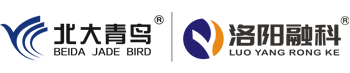
 创先争优先进基层党组织 西工区五好党支部
创先争优先进基层党组织 西工区五好党支部
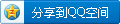
 卫老师
卫老师 霍老师
霍老师 赵老师
赵老师 高老师
高老师 王老师
王老师 王老师
王老师